Để giúp người dùng thuận tiện hơn trong việc soạn thảo nội dung, trên Word, Excel hoặc những công cụ soạn thảo văn bản khác đều có tính năng gõ nhanh, gõ tắt. Trên Excel và Word, tính năng gõ tắt gọi là AutoCorrect.
Khi người dùng thiết lập từ viết tắt kèm nội dung đầy đủ, Excel sẽ tự động nhận diện từ đó và khi bạn nhập từ viết tắt sẽ hiện nội dung hoàn chỉnh. Như vậy, với nội dung tài liệu xuất hiện nhiều từ ngữ nào đó, chúng ta sẽ không cần phải gõ nhiều lần mà chỉ cần gõ từ viết tắt là được. Bài viết dưới đây sẽ hướng dẫn bạn đọc cách gõ tắt trên Excel.
- Cách tạo cụm từ thay thế trong Google Docs
- Làm thế nào để sử dụng chức năng gõ tắt trong Unikey?
- Hướng dẫn toàn tập Excel 2016 (Phần 11): Kiểm tra chính tả trong trang tính
Hướng dẫn thiết lập AutoCorrect Excel
Bước 1:
Tại giao diện Excel bạn nhấn vào biểu tượng Office bên trên rồi nhấn tiếp vào mục Excel Options.
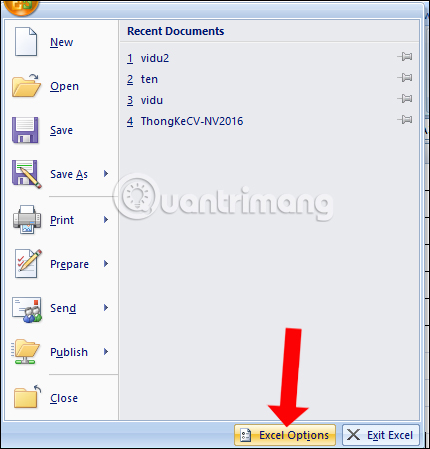
Bước 2:
Trong giao diện hộp thoại mới nhấn chọn vào phần Proofing ở danh sách bên trái giao diện rồi nhìn sang bên phải, click chuột vào mục AutoCorrrect Options…
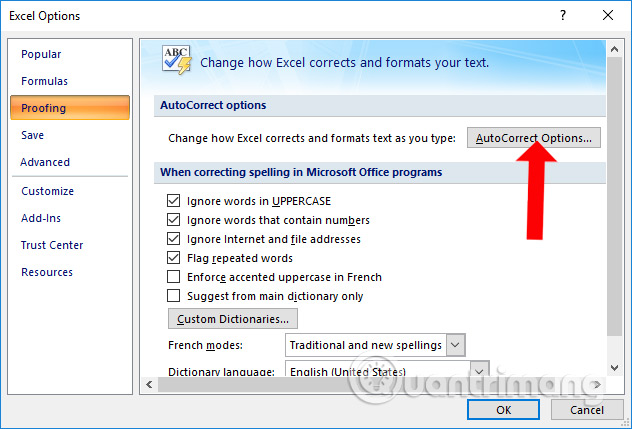
Bước 3:
Xuất hiện hộp thoại AutoCorrect English. Tại đây, người dùng tiến hành nhập nội dung muốn gõ tắt. Từ viết tắt sẽ nhập tại ô Replace. Nội dung của từ viết tắt sẽ viết tại mục With. Sau đó nhấn nút Add để lưu lại từ viết tắt này trên Excel.
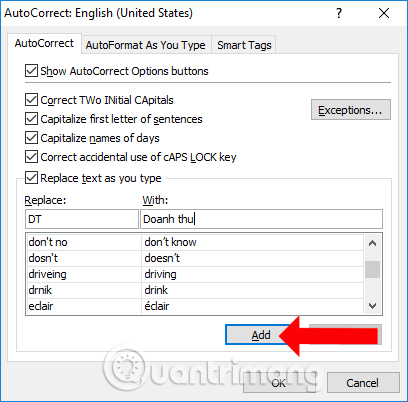
Ngay lập tức bạn sẽ nhìn thấy cụm từ viết tắt xuất hiện trong bảng bên dưới.
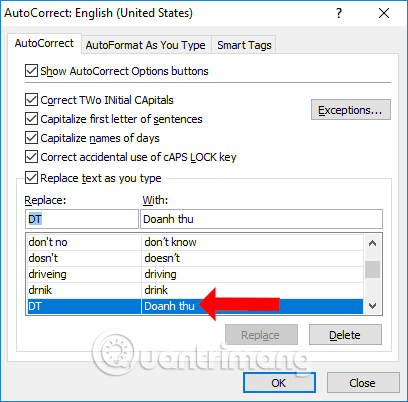
Bước 4:
Quay lại nội dung bảng biểu Ecxcel rồi gõ từ viết tắt đã thiết lập và nhấn Enter. Nội dung đầy đủ của từ gõ tắt sẽ xuất hiện.
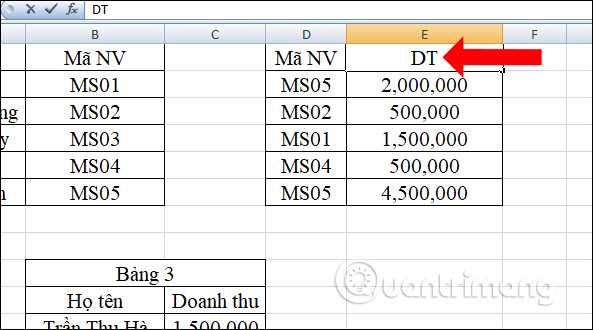
Để xóa cụm từ viết tắt đã được thêm vào Excel, bạn cũng truy cập vào mục AutoCorrect trên Excel rồi nhấp vào từ viết tắt đã thiết lập, nhấn Delete.
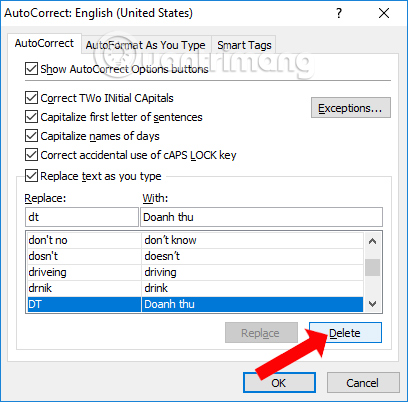
Với tính năng AutoCorrect trên Excel, bạn có thể rút ngắn thời gian nhập những từ ngữ dài, hoặc xuất hiện nhiều lần trong nội dung. Ngoài ra nếu làm việc trên Word có thể dùng AutoText, cũng để viết nhanh hay gõ tắt trong nội dung.
Xem thêm:
- Làm sao để giữ cố định cột Excel, hàng Excel?
- Cách tạm thời ẩn hàng, cột trong Excel 2013
- Thay màu giữa các dòng khác nhau trong Microsoft Excel
Chúc các bạn thực hiện thành công!
 Công nghệ
Công nghệ  AI
AI  Windows
Windows  iPhone
iPhone  Android
Android  Học IT
Học IT  Download
Download  Tiện ích
Tiện ích  Khoa học
Khoa học  Game
Game  Làng CN
Làng CN  Ứng dụng
Ứng dụng 















 Linux
Linux  Đồng hồ thông minh
Đồng hồ thông minh  macOS
macOS  Chụp ảnh - Quay phim
Chụp ảnh - Quay phim  Thủ thuật SEO
Thủ thuật SEO  Phần cứng
Phần cứng  Kiến thức cơ bản
Kiến thức cơ bản  Lập trình
Lập trình  Dịch vụ công trực tuyến
Dịch vụ công trực tuyến  Dịch vụ nhà mạng
Dịch vụ nhà mạng  Quiz công nghệ
Quiz công nghệ  Microsoft Word 2016
Microsoft Word 2016  Microsoft Word 2013
Microsoft Word 2013  Microsoft Word 2007
Microsoft Word 2007  Microsoft Excel 2019
Microsoft Excel 2019  Microsoft Excel 2016
Microsoft Excel 2016  Microsoft PowerPoint 2019
Microsoft PowerPoint 2019  Google Sheets
Google Sheets  Học Photoshop
Học Photoshop  Lập trình Scratch
Lập trình Scratch  Bootstrap
Bootstrap  Năng suất
Năng suất  Game - Trò chơi
Game - Trò chơi  Hệ thống
Hệ thống  Thiết kế & Đồ họa
Thiết kế & Đồ họa  Internet
Internet  Bảo mật, Antivirus
Bảo mật, Antivirus  Doanh nghiệp
Doanh nghiệp  Ảnh & Video
Ảnh & Video  Giải trí & Âm nhạc
Giải trí & Âm nhạc  Mạng xã hội
Mạng xã hội  Lập trình
Lập trình  Giáo dục - Học tập
Giáo dục - Học tập  Lối sống
Lối sống  Tài chính & Mua sắm
Tài chính & Mua sắm  AI Trí tuệ nhân tạo
AI Trí tuệ nhân tạo  ChatGPT
ChatGPT  Gemini
Gemini  Điện máy
Điện máy  Tivi
Tivi  Tủ lạnh
Tủ lạnh  Điều hòa
Điều hòa  Máy giặt
Máy giặt  Cuộc sống
Cuộc sống  TOP
TOP  Kỹ năng
Kỹ năng  Món ngon mỗi ngày
Món ngon mỗi ngày  Nuôi dạy con
Nuôi dạy con  Mẹo vặt
Mẹo vặt  Phim ảnh, Truyện
Phim ảnh, Truyện  Làm đẹp
Làm đẹp  DIY - Handmade
DIY - Handmade  Du lịch
Du lịch  Quà tặng
Quà tặng  Giải trí
Giải trí  Là gì?
Là gì?  Nhà đẹp
Nhà đẹp  Giáng sinh - Noel
Giáng sinh - Noel  Hướng dẫn
Hướng dẫn  Ô tô, Xe máy
Ô tô, Xe máy  Tấn công mạng
Tấn công mạng  Chuyện công nghệ
Chuyện công nghệ  Công nghệ mới
Công nghệ mới  Trí tuệ Thiên tài
Trí tuệ Thiên tài